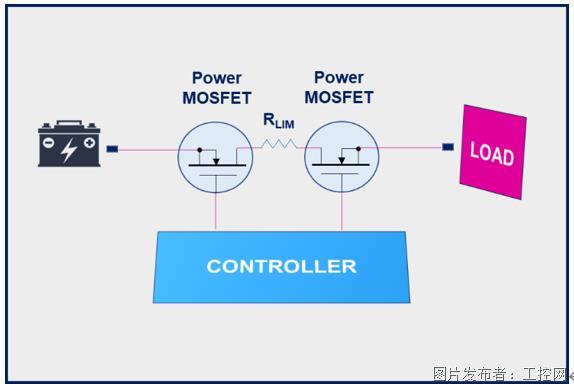STEP7-Mirco/WIN软件将编译好的程序下载至PLC或上载到计算机操作
1. 下载
如果已经成功地在运行STEP 7-Micro/WIN32的个人计算机和PLC之间建立了通讯,就可以将编译好的程序下载至该PLC。如果PLC中已经有内容将被覆盖。下载步骤如下:
(1)下载之前, PLC必须位于“停止”的工作方式。检查PLC上的工作方式指示灯,如果PLC没有在“停止”,单击工具条中的“停止”按钮,将PLC至于停止方式。
(2)单击工具条中的“下载”按钮,或用菜单命令“文件”→“下载”。出现“下载”对话框。
(3)根据默认值,在初次发出下载命令时,“程序代码块”、“数据块”和“CPU配置”(系统块)复选框都被选中。如果不需要下载某个块,可以清除该复选框。
(4)单击“确定”,开始下载程序。如果下载成功,将出现一个确认框会显示以下信息:下载成功。
(5)如果STEP 7-Micro/WIN 32中的CPU类型与实际的PLC不匹配,会显示以下警告信息:“为项目所选的PLC类型与远程PLC类型不匹配。继续下载吗?”
(6)此时应纠正PLC类型选项,选择“否”,终止下载程序。
(7)用菜单命令“PLC” →“类型”,调出“PLC类型”对话框。单击“读取PLC”按钮,由STEP 7-Micro/WIN32自动读取正确的数值。单击“确定”,确认PLC类型。
(8)单击工具条中的“下载”按钮,重新开始下载程序,或用菜单命令“文件”→“下载”。
下载成功后,单击工具条中的“运行”按钮,或“PLC” →“运行”,PLC进入RUN(运行)工作方式。
2. 上载
用下面的方法从PLC将项目元件上载到STEP 7-Micro/WIN 32程序编辑器:
� � 单击“上载”按钮。
� � 选择菜单命令“文件”→“上载”。
� � 按快捷键组合Ctrl U。
执行的步骤与下载基本相同,选择需的上载的块(程序块、数据块或系统块),单击“上载”按钮,上载的程序将从PLC复制到当前打开的项目中,随后即可保存上载的程序。
提交
助力企业恢复“战斗状态”:MyMRO我的万物集·固安捷升级开工场景方案
车规MOSFET技术确保功率开关管的可靠性和强电流处理能力
未来十年, 化工企业应如何提高资源效率及减少运营中的碳足迹?
2023年制造业“开门红”,抢滩大湾区市场锁定DMP工博会
2023钢铁展洽会4月全新起航 将在日照触发更多商机








 投诉建议
投诉建议